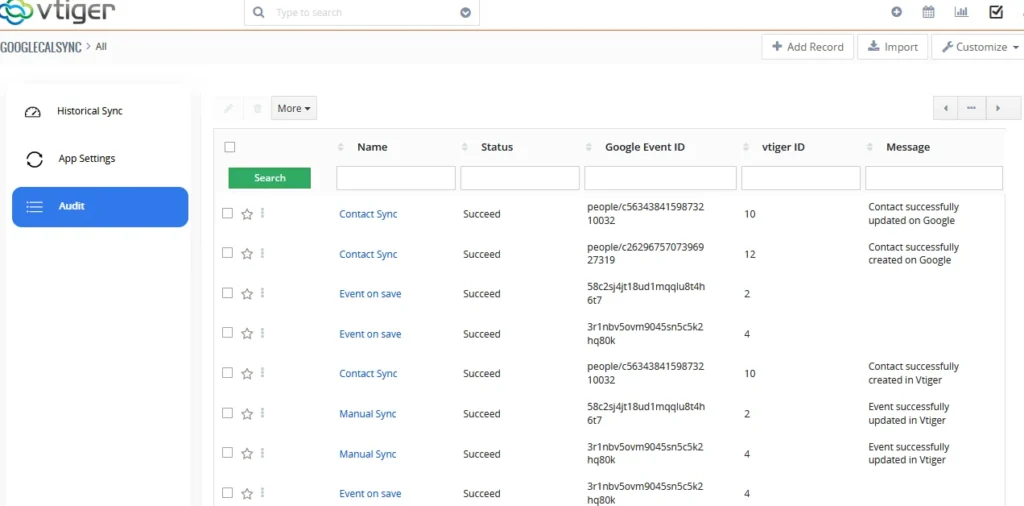Vtiger CRM Googleカレンダー同期Vtiger CRMとGoogleカレンダーの両方でカレンダーイベントを最新の状態に保つことができます。
取り付け: #
- CRMにログインします。
- [設定]をクリックし、次に[-> CRM設定]、[->モジュール]、[>Zipからモジュールをインポート]の順にクリックします。
- -> GoogleCalSync.zipファイルを選択し、[インポート]をクリックしてから[今すぐインポート]をクリックします>
cron のセットアップ:
- サーバーで CRON を有効にするには、次のエントリを追加します。
wget -o /dev/null -q -O /dev/null {site_URL}GoogleSyncCron.php.php 2>&1
- 上記のエントリの中括弧{site_URL}内にVtiger site_URLを入力します
- cron が正しく設定されていない場合、スケジュールされた同期は実行されません。
拡張機能の詳細
モジュール名 : Google Calendar Sync
Vtigerバージョン:6.*-7.4
必要イオンキューブローダーバージョン4.0以降
Vtiger Googleカレンダーの双方向同期を構成する #
Google APIを取得する手順 #
2. [API & Services] ページで、メニューから [Credentials] をクリックします。
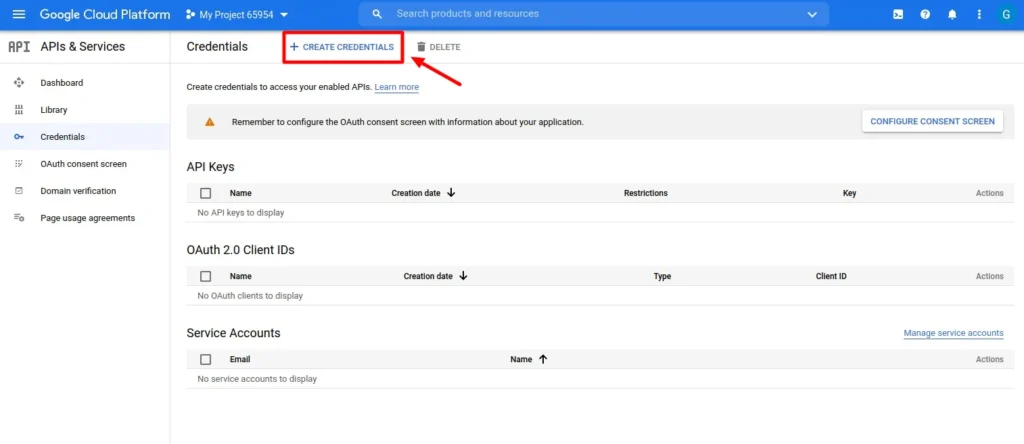
3. 「プロジェクトを作成」をクリックします。必要な情報を入力してプロジェクトを作成します。
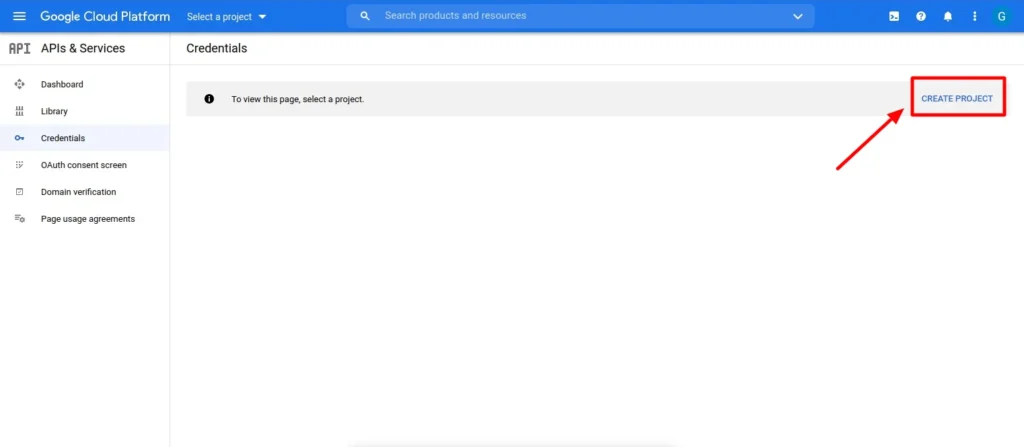
4. 次に、[資格情報の作成]をクリックします。まず、API キーを選択して API キーを取得します。
作成したAPIをコピーするだけです。
5. 次に、[資格情報の作成]で、ドロップダウンから[OAuthクライアントID]をクリックします
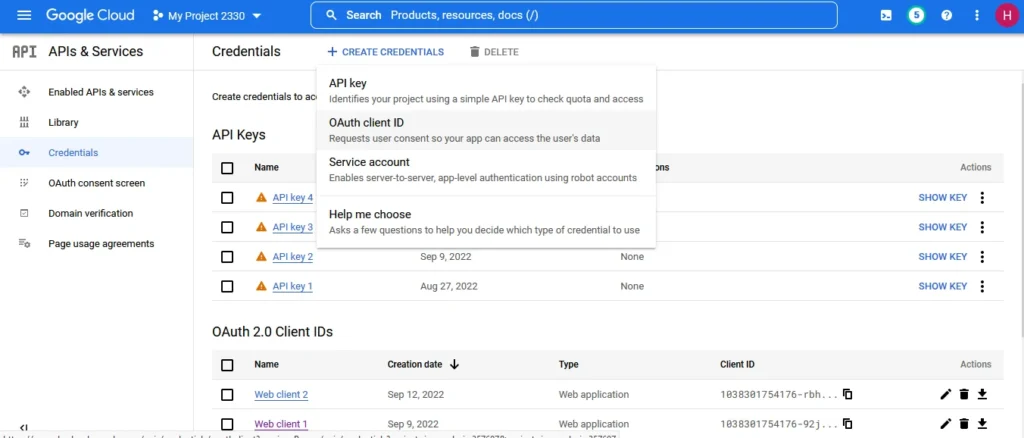
このポップアップ 6.In、[アプリケーションの種類] を選択し、[名前] と [承認済みリダイレクト URL] を指定します。
(https://demo.smackcoders.com/vtiger/modules/GoogleCalSync/GoogleCalendarAuth.php)
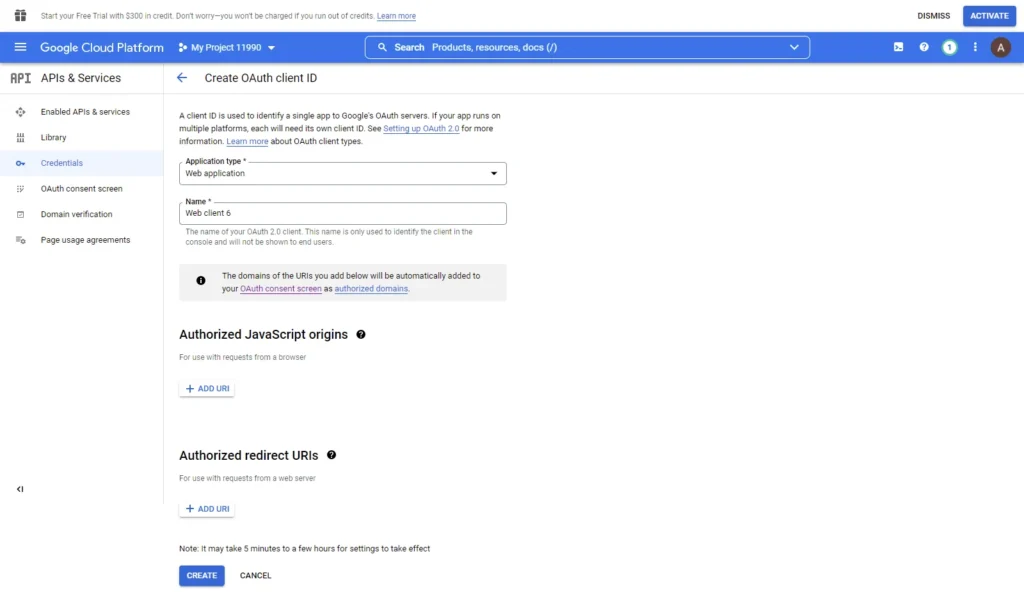
7.次に、[作成]ボタンをクリックします。
8.これで、クライアントIDとクライアントシークレットが表示されます。URLをコピーして構成ページに貼り付けるだけです。そして「OK」をクリックします
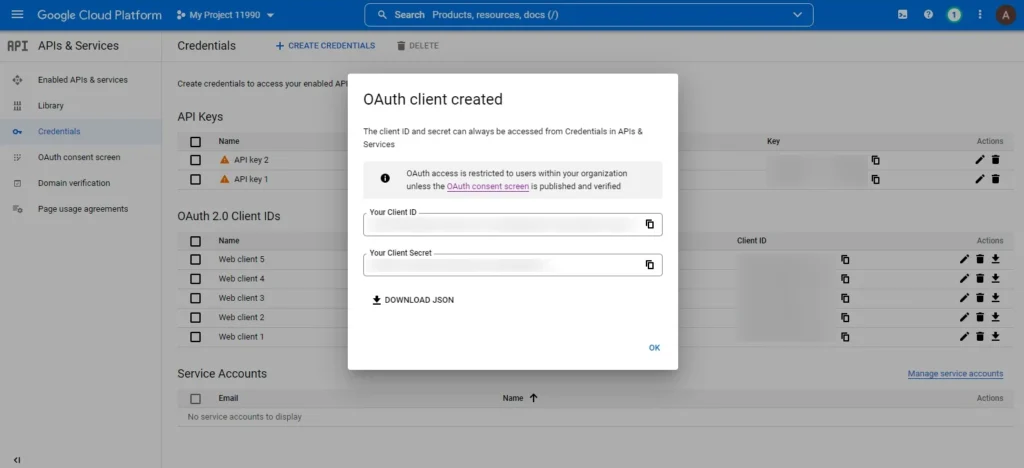
People API を有効にする #
クライアントIDとクライアントシークレットが提供されたら、「ここをクリックして承認」に移動します。
Google People API が有効になっていることを確認します。それ以外の場合は、認証エラーが表示されます。
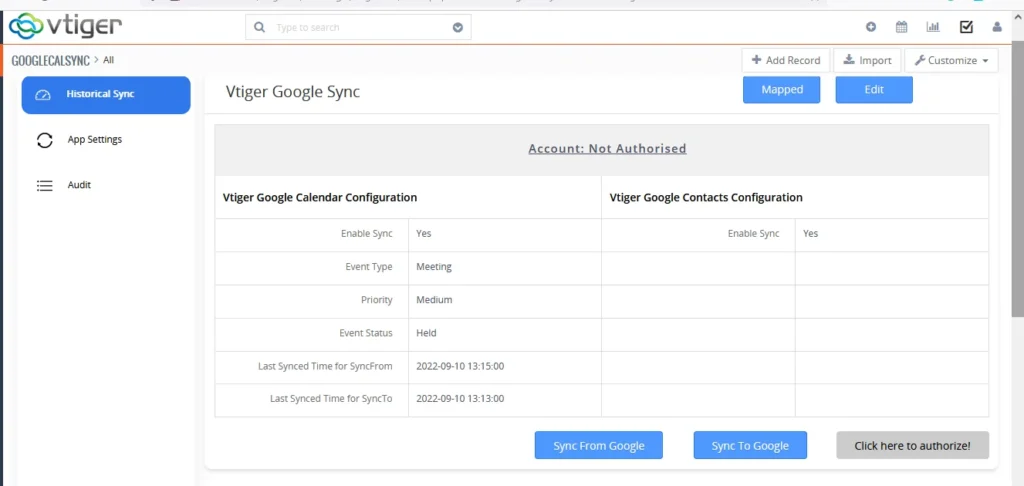
Google キーを設定する #
設定については、メインメニュー -> ツール -> Google カレンダーに移動します。
Google Sync アプリの設定ページが表示されます。左側のサイドバーにある[アプリ設定]をクリックします。次に、[編集]をクリックします。
ここでは、Google Developer Console から構成した独自の Google API、クライアント ID、クライアント シークレット キー、リダイレクト URL を追加します
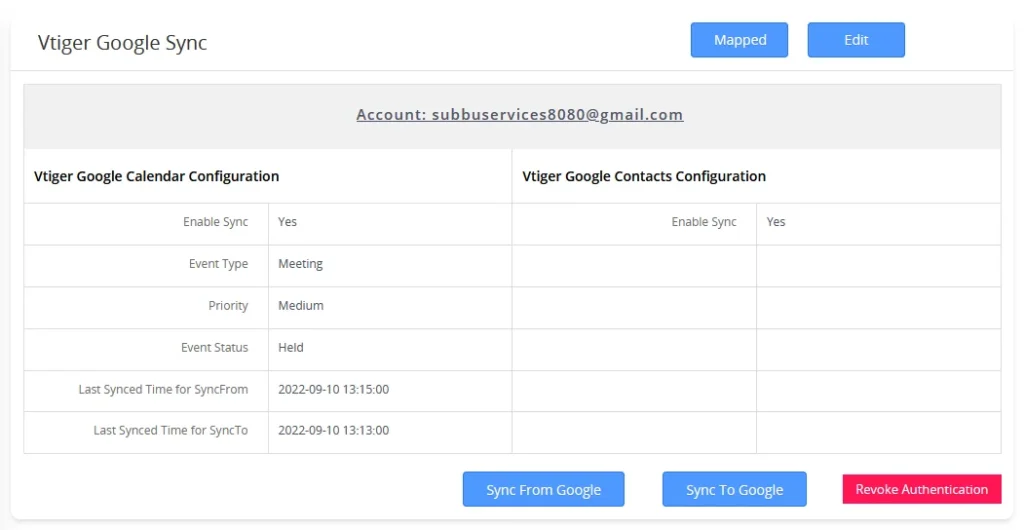
この連絡先の同期は、VtigerからGoogleに、またはその逆に連絡先を同期します。
同期は、cronスケジュールを介してだけでなく、リアルタイムでも行われます。
マルチユーザー認証
Vtiger Google Syncを使用すると、個々のユーザーと複数のユーザーの両方がシームレスに同期できます。
これにより、各ユーザーは個々のGoogleイベントと連絡先をVtigerCRMと簡単に同期できます。同期されたエントリは、その一意のレコードとして指定されます。
初めて、「ここをクリックして承認してください」.
次に、ここをクリックして、GoogleカレンダーをVtigerCRMに接続することを承認します。
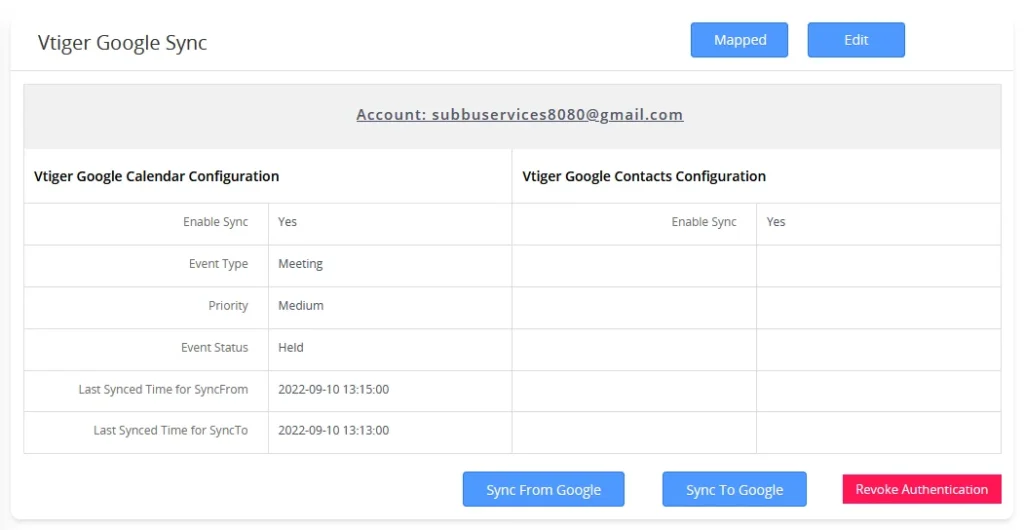
認証されたら、今後の同期の認証を取り消すことができます。
手動同期 #
フィールドマッピング
各フィールド マッピングを確認するには、Vtiger CRMのフィールドとGoogleカレンダーフィールドが関連している場合は、「マップされたフィールド」をクリックします
VtigerCRMをGoogleに同期する #
カレンダーのイベントと連絡先をVtiger CRMから同期するにはググるすぐに、をクリックしますGoogleに同期ボタン。
GoogleをVtigerCRMに同期する #
をクリックします「Googleから同期」イベントを同期するボタンGoogleカレンダーVtiger CRMに、およびGoogleの連絡先からVtigerの連絡先に連絡先を同期します
スケジュール同期 #
カレンダーイベントと連絡先の自動同期は、cron時間に基づいて機能します。
監査
GoogleカレンダーとVtigerCRM間の同期成功と失敗のステータスを簡単に表示できます。そのためには、左側のサイドバーから[監査]をクリックします。
同期の名前を入力して[検索]をクリックすることで、特定の同期を検索することもできます。